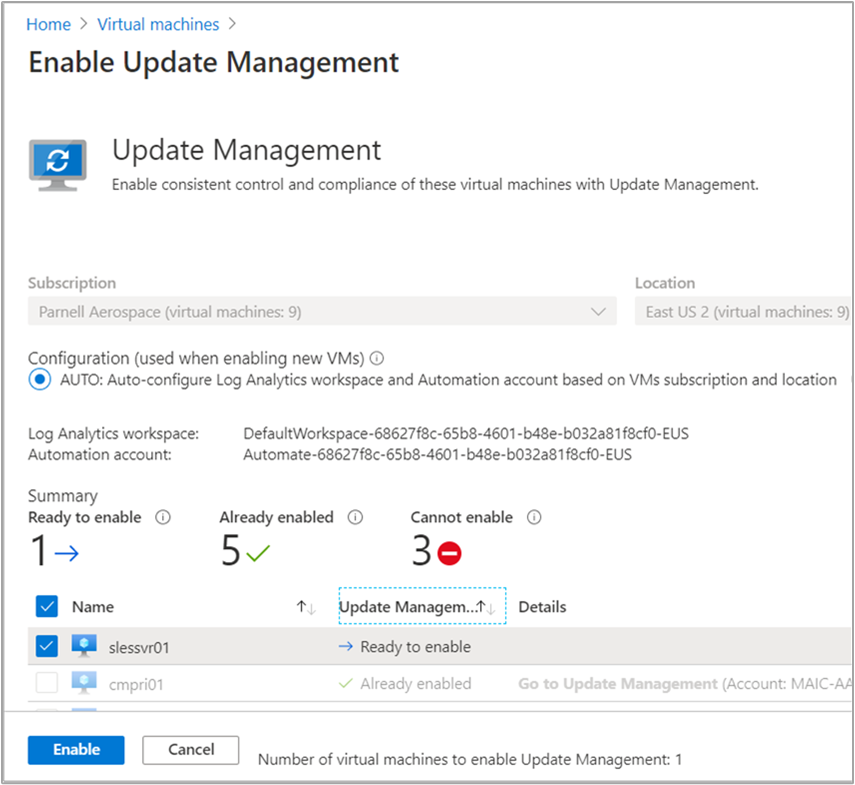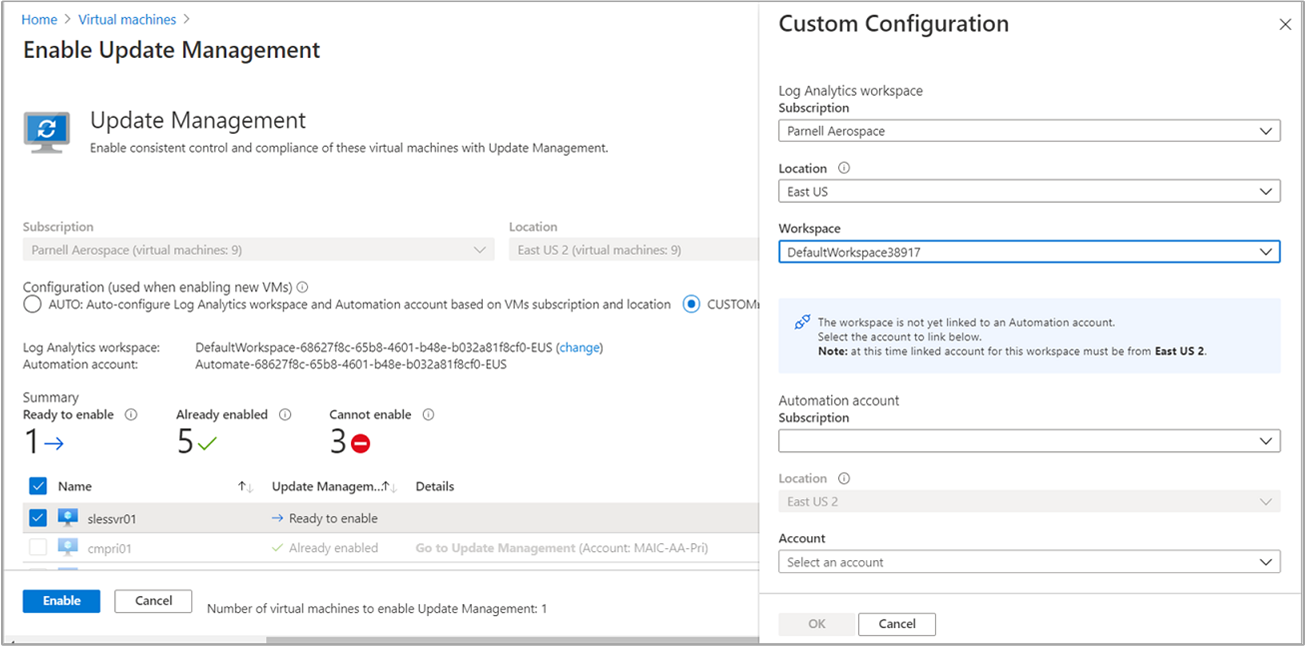Azure Portal에서 업데이트 관리 사용
Important
Automation Update Management는 2024년 8월 31일에 사용 중지되었으며 Azure Update Manager를 사용하는 것이 좋습니다. Automation 업데이트 관리에서 Azure 업데이트 관리자로 마이그레이션에 설명된 지침을 따르세요.
참고 항목
2024년 8월 31일에 서비스가 사용 중지되었으므로 포털을 통한 Azure 업데이트 관리 온보딩을 더 이상 사용할 수 없습니다. 레거시 에이전트와 함께 Azure Update Management를 사용하는 기존 VM은 2025년 2월 1일까지 작동합니다. Azure Update Manager를 통한 패치 배포를 위해 주기적 평가 또는패치 일정을 구성하는 것이 좋습니다.
이 문서에서는 Azure Portal을 탐색하여 VM에 업데이트 관리 기능을 사용하도록 설정하는 방법을 설명합니다. 대규모로 Azure VM을 사용하도록 설정하려면 업데이트 관리를 사용하여 기존 Azure VM을 사용하도록 설정해야 합니다.
VM 관리에 사용할 수 있는 리소스 그룹 수는 Resource Manager 배포 제한으로 제한됩니다. Resource Manager 배포(업데이트 배포와 혼동하지 말 것)는 배포당 5개의 리소스 그룹으로 제한됩니다. 이러한 리소스 그룹 중 2개는 Log Analytics 작업 영역, Automation 계정 및 관련 리소스를 구성하기 위해 예약되어 있습니다. 3개의 리소스 그룹을 선택하여 업데이트 관리에서 관리할 수 있습니다. 이 제한은 Automation 기능으로 관리할 수 있는 리소스 그룹의 수가 아니라 동시 설정에만 적용됩니다.
참고 항목
업데이트 관리를 사용하도록 설정할 때 특정 Azure 지역에서만 Log Analytics 작업 영역 및 Automation 계정을 연결할 수 있습니다. 지원되는 매핑 쌍 목록은 Automation 계정의 지역 매핑 및 Log Analytics 작업 영역을 참조하세요.
필수 조건
- 동작합니다. 구독이 아직 없는 경우 MSDN 구독자 혜택을 활성화하거나 체험 계정에 가입할 수 있습니다.
- 컴퓨터를 관리하기 위한 Automation 계정
- 가상 머신.
Azure에 로그인
Azure Portal에 로그인합니다.
업데이트 관리 사용
Azure Portal에서 가상 머신으로 이동합니다.
가상 머신 페이지에서 확인란을 사용하여 업데이트 관리에 추가할 VM을 선택합니다. 한 번에 최대 세 가지의 리소스 그룹을 추가할 수 있습니다. Azure VM은 Automation 계정의 위치에 관계없이 모든 지역에 있을 수 있습니다.
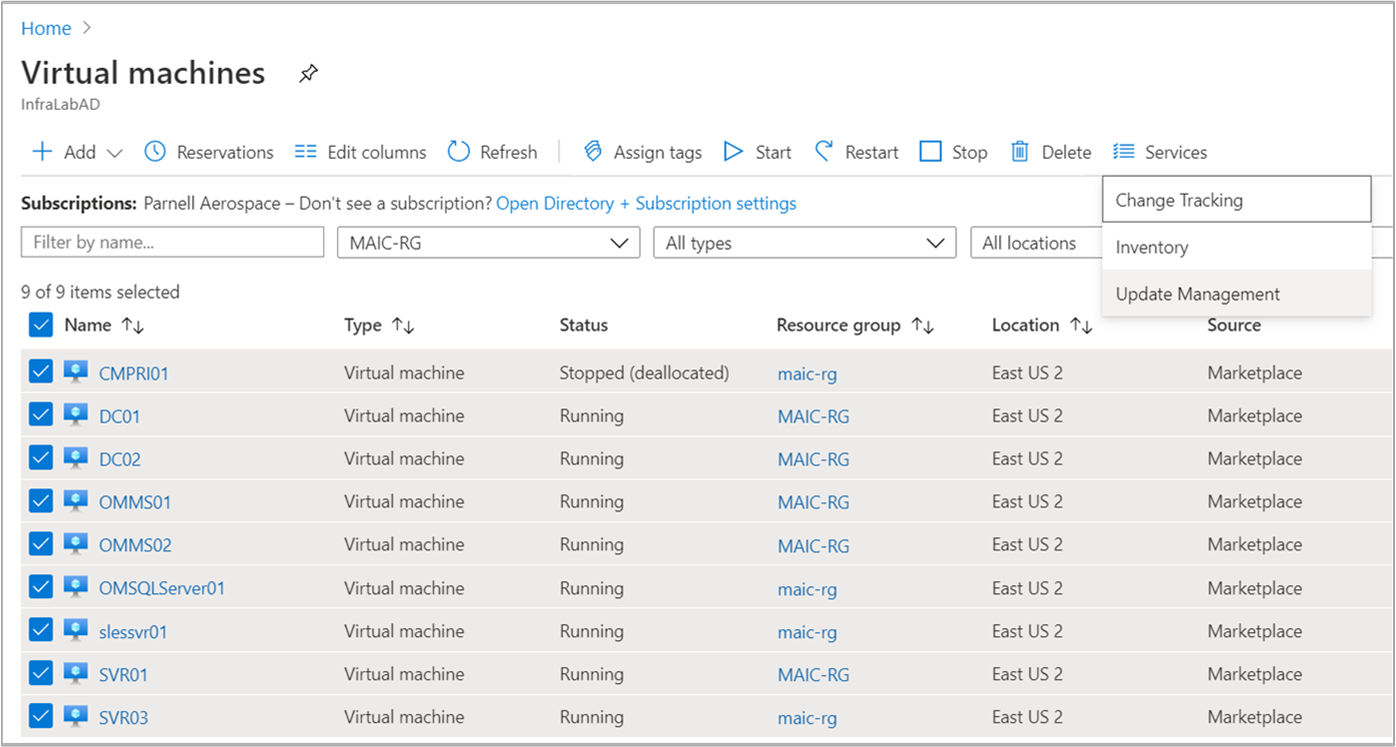
팁
필터 컨트롤을 사용하여 여러 구독, 위치 및 리소스 그룹의 VM을 선택할 수 있습니다. 상단의 확인란을 클릭하여 목록에서 모든 가상 머신을 선택할 수 있습니다.
서비스를 선택하고 업데이트 관리를 선택하면 업데이트 관리 기능을 사용할 수 있습니다.
가상 머신 목록은 동일한 구독 및 위치에 있는 가상 머신만 표시하도록 필터링됩니다. 가상 머신이 3개 초과 리소스 그룹에 있는 경우 처음 3개 리소스 그룹이 선택됩니다.
기존 Log Analytics 작업 영역 및 Automation 계정은 기본적으로 선택됩니다. 여러 Log Analytics 작업 영역 및 Automation 계정을 사용하려면 사용자 지정 구성 페이지에서 사용자 지정을 선택합니다. Log Analytics 작업 영역을 선택하면 Automation 계정에 연결되어 있는지 확인됩니다. 연결된 Automation 계정이 있으면 다음과 같은 화면이 표시됩니다. 완료하면 확인을 선택합니다.
선택한 작업 영역이 Automation 계정에 연결되지 않은 경우 다음과 같은 화면이 표시됩니다. Automation 계정을 선택하고 완료되면 확인을 선택합니다.
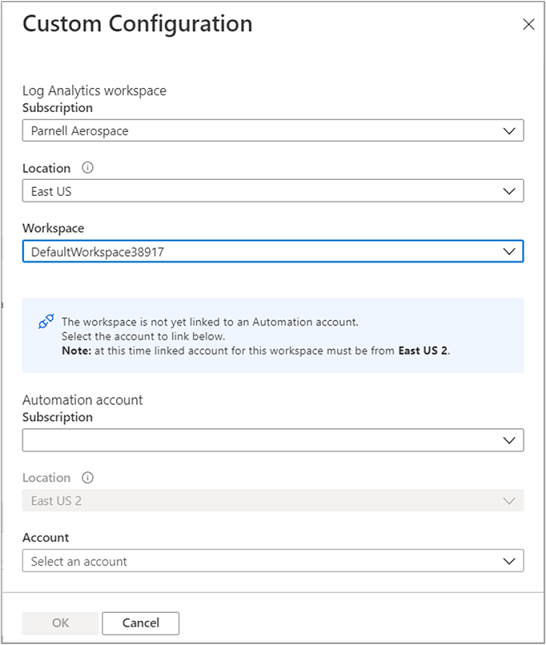
사용하지 않을 가상 머신을 선택 취소합니다. 사용할 수 없는 VM은 이미 선택이 취소되어 있습니다.
기능을 사용하도록 설정하려면 사용을 클릭합니다. 업데이트 관리를 사용하도록 설정한 후 업데이트 평가를 보기까지 약 15분이 걸릴 수 있습니다.
다음 단계
- 업데이트 관리를 VM에 사용하려면 VM에 대한 업데이트 및 패치 관리를 참조하세요.
- 일반적인 업데이트 관리 오류를 해결하려면 업데이트 관리 문제 해결을 참조하세요.
- Windows 업데이트 에이전트 문제를 해결하려면 Windows 업데이트 에이전트 문제 해결을 참조하세요.
- Linux 업데이트 에이전트 관련 문제를 해결하려면 Linux 업데이트 에이전트 문제 해결을 참조하세요.